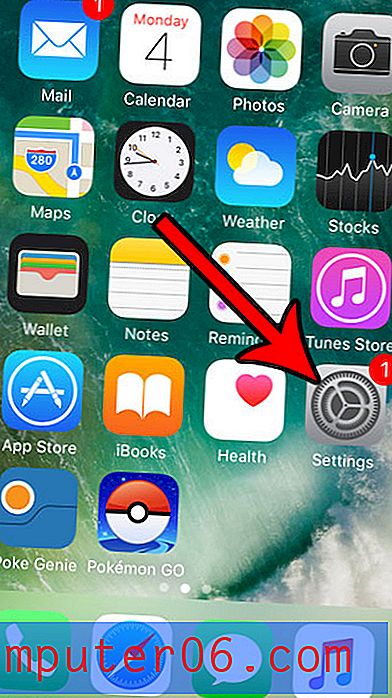Comment installer automatiquement les mises à jour d'application dans iOS 7 sur l'iPad 2
L'installation de mises à jour d'applications est une chose facile à ignorer, en particulier sur un appareil comme l'iPad que vous n'utilisez peut-être pas très souvent. Cela peut entraîner des situations dans lesquelles vous devez installer de nombreuses mises à jour d'applications, vous empêchant ainsi d'utiliser certaines applications jusqu'à leur mise à jour. Heureusement, iOS 7 comprend une fonctionnalité qui vous permet d'installer automatiquement les mises à jour d'application, donc si vous pensez que cela vous faciliterait la vie, continuez à lire ci-dessous pour savoir comment installer automatiquement les mises à jour de votre application sur l'iPad.
L'iPad est un excellent appareil pour regarder des films et des émissions de télévision, mais rien ne vaut votre téléviseur. Donc, si vous cherchez un moyen simple de regarder du contenu Netflix, Hulu Plus ou iTunes sur votre téléviseur, consultez l'Apple TV.
Installer les mises à jour automatiquement dans iOS 7
Notez que ce n'est pas une bonne option si vous souhaitez vérifier manuellement le contenu de chaque mise à jour d'application, ou si vous avez délibérément reporté une installation d'application car elle supprimera ou ajoutera une fonctionnalité que vous ne souhaitez pas. L'activation de cette fonctionnalité entraînera l'installation de toutes les mises à jour d'application disponibles. Une fois que vous êtes sûr d'être à l'aise avec ce paramètre, vous pouvez suivre les étapes ci-dessous pour l'activer.
Étape 1: appuyez sur l'icône Paramètres .

Étape 2: Sélectionnez l'option iTunes et App Store sur le côté gauche de l'écran.
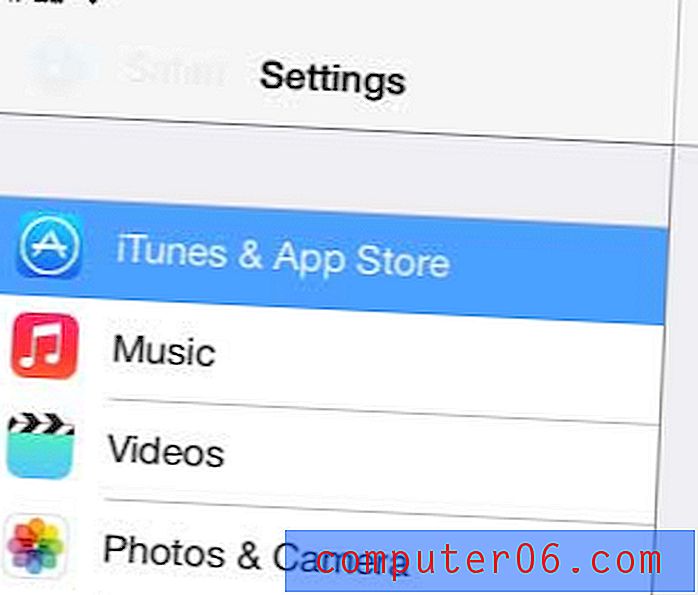
Étape 3: déplacez le curseur vers la droite de Mises à jour dans la section Téléchargements automatiques de gauche à droite. Lorsque le paramètre est activé, il y aura un ombrage vert autour du bouton du curseur.
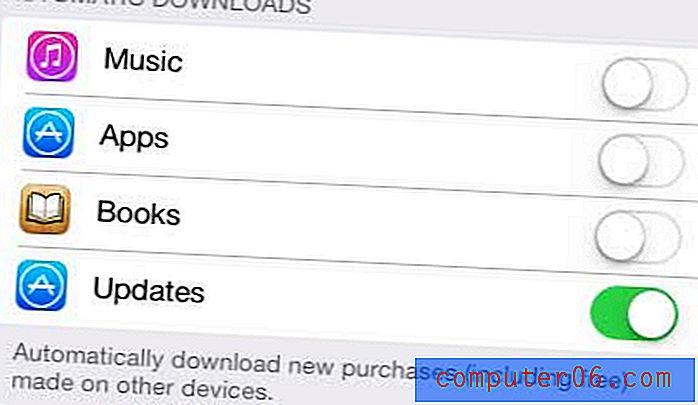
Amazon est bien connu pour avoir certaines des meilleures offres du Black Friday, et vous pouvez même trouver leurs offres pré-Black Friday sur cette page. N'oubliez pas de revenir souvent pour de nouvelles offres!
Vous pouvez ajuster le même paramètre sur votre iPhone 5 en lisant cet article.